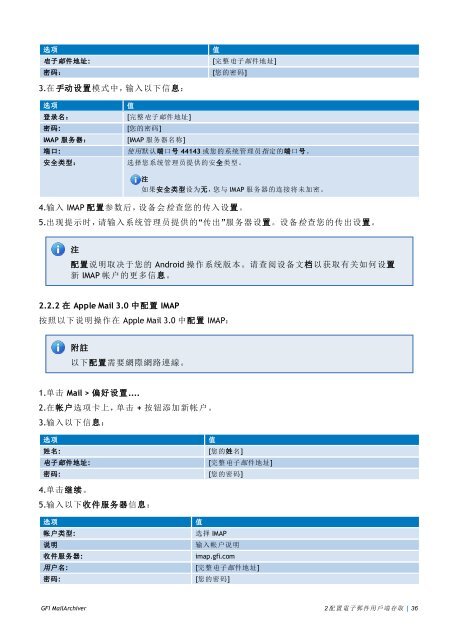GFI Software 帮助 - GFI.com
GFI Software 帮助 - GFI.com
GFI Software 帮助 - GFI.com
Create successful ePaper yourself
Turn your PDF publications into a flip-book with our unique Google optimized e-Paper software.
选 项<br />
值<br />
电 子 邮 件 地 址 : [ 完 整 电 子 邮 件 地 址 ]<br />
密 码 : [ 您 的 密 码 ]<br />
3. 在 手 动 设 置 模 式 中 , 输 入 以 下 信 息 :<br />
选 项<br />
值<br />
登 录 名 : [ 完 整 电 子 邮 件 地 址 ]<br />
密 码 : [ 您 的 密 码 ]<br />
IMAP 服 务 器 : [IMAP 服 务 器 名 称 ]<br />
端 口 : 使 用 默 认 端 口 号 44143 或 您 的 系 统 管 理 员 指 定 的 端 口 号 。<br />
安 全 类 型 : 选 择 您 系 统 管 理 员 提 供 的 安 全 类 型 。<br />
注<br />
如 果 安 全 类 型 设 为 无 , 您 与 IMAP 服 务 器 的 连 接 将 未 加 密 。<br />
4. 输 入 IMAP 配 置 参 数 后 , 设 备 会 检 查 您 的 传 入 设 置 。<br />
5. 出 现 提 示 时 , 请 输 入 系 统 管 理 员 提 供 的 “ 传 出 ” 服 务 器 设 置 。 设 备 检 查 您 的 传 出 设 置 。<br />
注<br />
配 置 说 明 取 决 于 您 的 Android 操 作 系 统 版 本 。 请 查 阅 设 备 文 档 以 获 取 有 关 如 何 设 置<br />
新 IMAP 帐 户 的 更 多 信 息 。<br />
2.2.2 在 Apple Mail 3.0 中 配 置 IMAP<br />
按 照 以 下 说 明 操 作 在 Apple Mail 3.0 中 配 置 IMAP:<br />
附 註<br />
以 下 配 置 需 要 網 際 網 路 連 線 。<br />
1. 单 击 Mail > 偏 好 设 置 ....<br />
2. 在 帐 户 选 项 卡 上 , 单 击 + 按 钮 添 加 新 帐 户 。<br />
3. 输 入 以 下 信 息 :<br />
选 项<br />
值<br />
姓 名 : [ 您 的 姓 名 ]<br />
电 子 邮 件 地 址 : [ 完 整 电 子 邮 件 地 址 ]<br />
密 码 : [ 您 的 密 码 ]<br />
4. 单 击 继 续 。<br />
5. 输 入 以 下 收 件 服 务 器 信 息 :<br />
选 项<br />
值<br />
帐 户 类 型 :<br />
选 择 IMAP<br />
说 明<br />
输 入 帐 户 说 明<br />
收 件 服 务 器 :<br />
imap.gfi.<strong>com</strong><br />
用 户 名 : [ 完 整 电 子 邮 件 地 址 ]<br />
密 码 : [ 您 的 密 码 ]<br />
<strong>GFI</strong> MailArchiver 2 配 置 電 子 郵 件 用 戶 端 存 取 | 36